Motorola hat einen vereinfachten Ansatz für Android für seine Mobilgeräte und bietet im Gegensatz zu anderen Herstellern, die oft Geräte mit etwas verkaufen, das viele als Bloatware betrachten, ein Android-Erlebnis, das nahezu auf Lager ist. Wenn es darum geht, Funktionen über das Standarderlebnis hinaus hinzuzufügen, konzentriert sich Motorola auf diejenigen, die die tägliche Leistung oder Verwendung unterstützen.
Moto Actions sind ein solches Beispiel. Dies sind intelligente Gesten, mit denen Sie auf bestimmte Funktionen zugreifen können, die andernfalls zusätzliche Schritte erfordern würden. Um Moto Actions und andere Funktionen zu konsolidieren, die exklusiv für Motorola-Telefone verfügbar sind, hat Motorola die Moto-App entwickelt. Lesen Sie weiter, um einen kurzen Blick auf die App und die Verwendung von Moto Actions zu werfen.
Was ist die Moto-App?
Die Moto-App ist eine leichte, aber funktionsreiche App von Motorola, die in den Telefonen enthalten ist. Hier finden Sie die meisten Funktionen, die Motorola seinen Geräten hinzufügt, einschließlich die Funktion Ready For Desktop Connection und Peek Display-Einstellungen. Hier können Sie auch Moto Actions entdecken und aktivieren.
microsoft print to pdf windows 8
Abhängig von Ihrem Gerätemodell sollten Sie diese Optionen in der Moto App finden:
- Personifizieren: Passen Sie Aspekte wie das Layout Ihres Telefons, Schriftarten, Farben und Symbole an.
- Tipps: Nützliche Ratschläge zu den Fähigkeiten Ihres Geräts.
- Anzeige: Optionen zum Einrichten von Peek Display und Attentive Display.
- Spielen: Tools und Einstellungen zum Konfigurieren von Spielen, Mediensteuerungen, Audioeffekten und Videoanrufeffekten.
- Gesten: Alle Moto Actions, die Sie auf Ihrem Gerät verwenden können. Es ist das Dashboard zum Aktivieren, Deaktivieren und Optimieren ihrer Einstellungen.

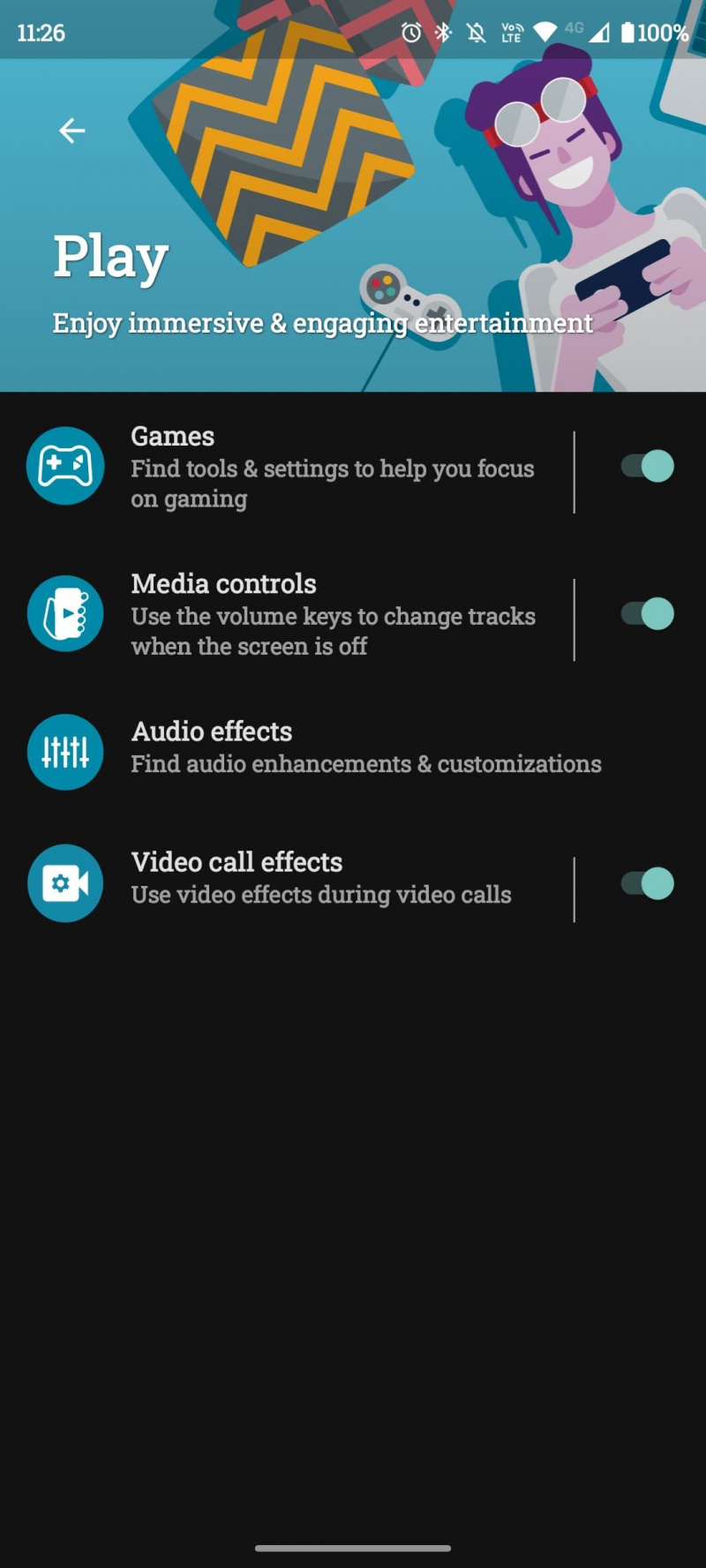
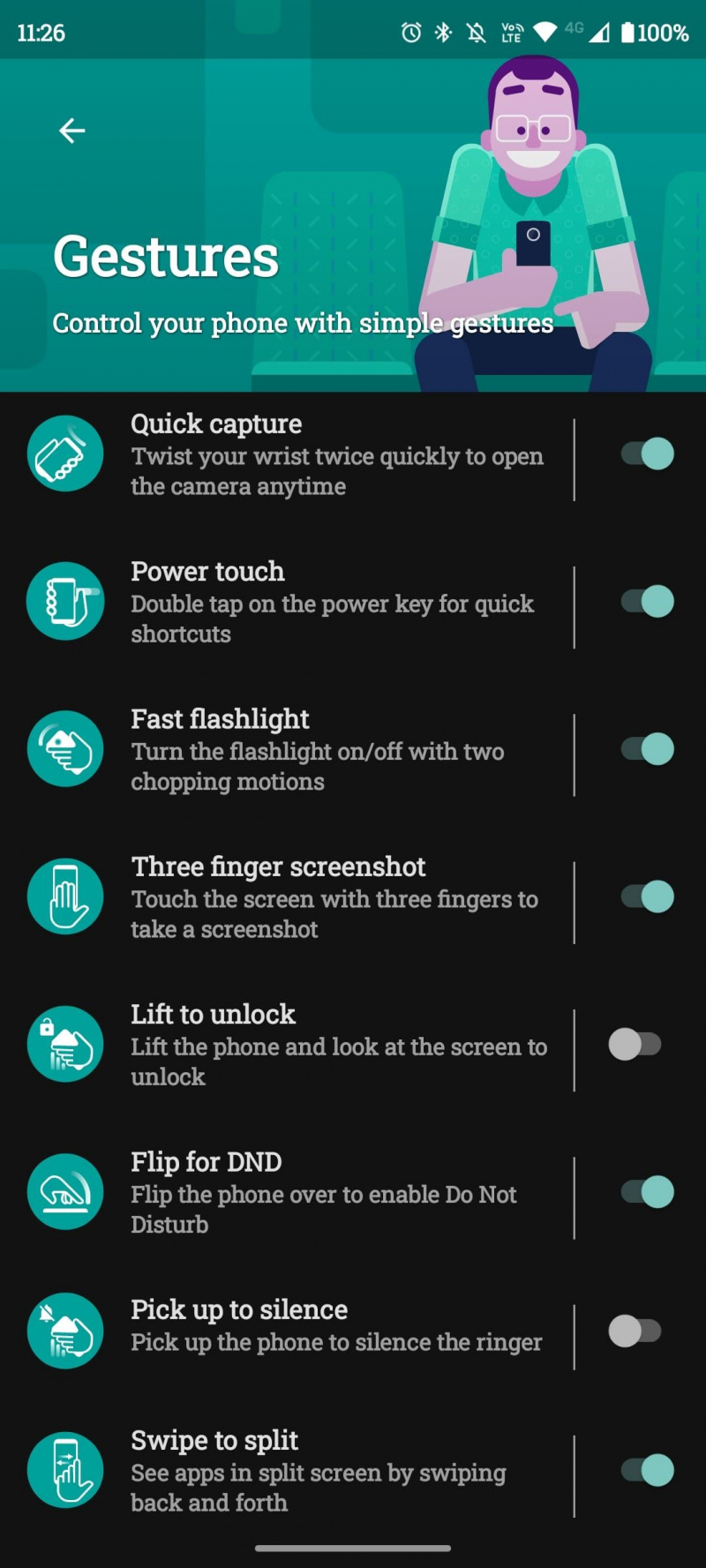
Was sind Moto-Aktionen?
Moto Actions sind Gesten, mit denen Sie auf Funktionen auf den meisten Motorola-Geräten zugreifen können. Sie zielen darauf ab, den Zugriff auf Funktionen, die sonst mehr Zeit in Anspruch nehmen würden, schnell und einfach zu machen. Zum Beispiel vermeidet der Double-Chop, der Ihre Taschenlampe aktiviert, dass Sie Ihren Bildschirm einschalten und Ihr Telefon entsperren müssen, um die Taschenlampe zu aktivieren.
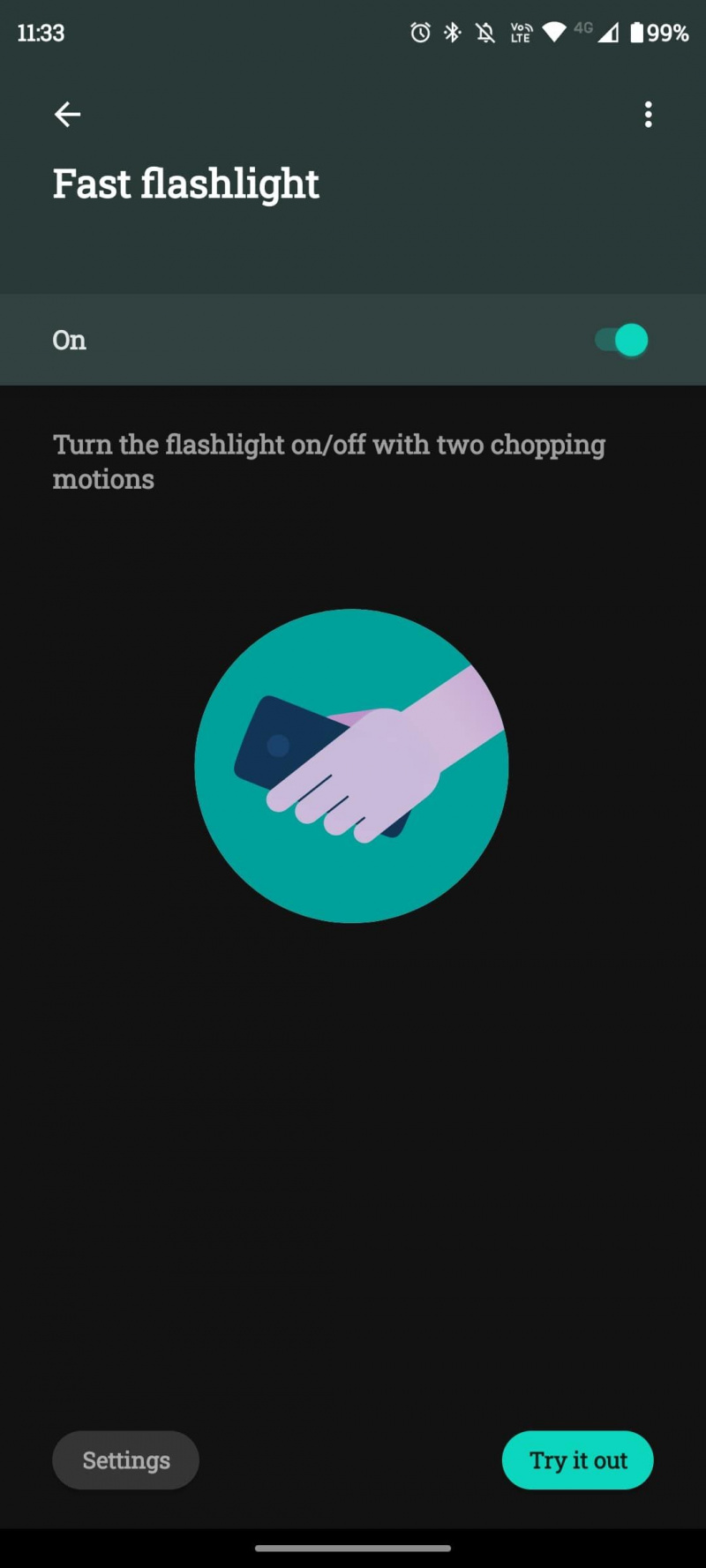
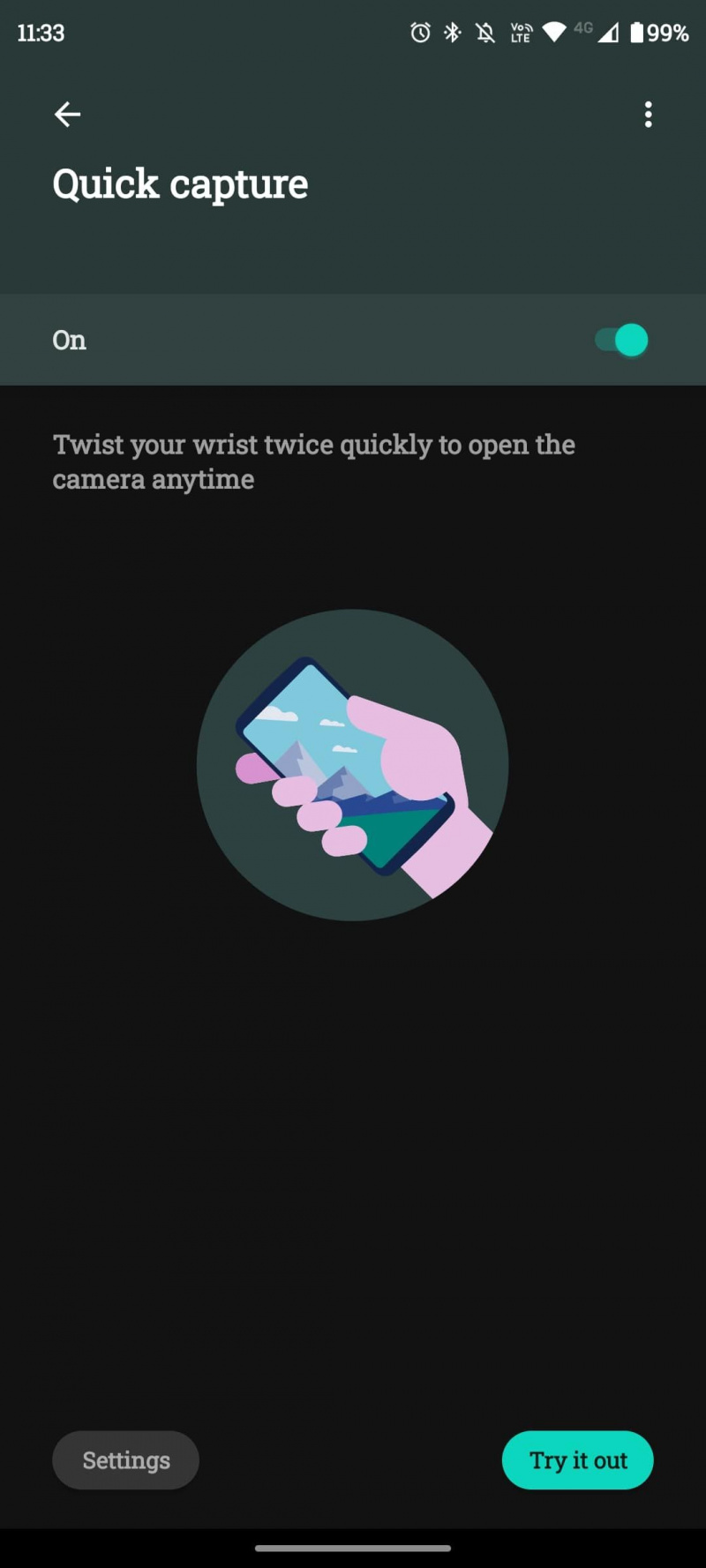
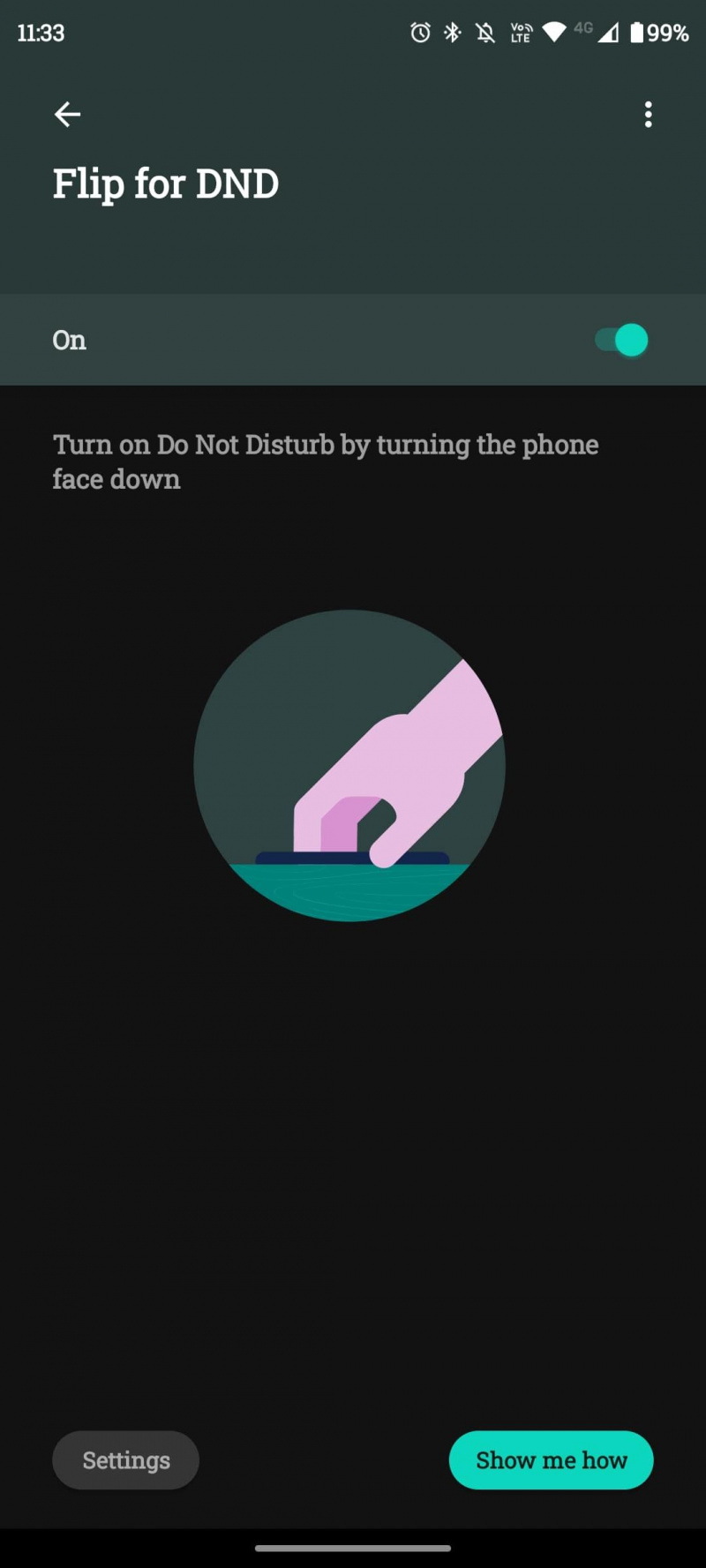
Die Schnellaufnahme ist besonders nützlich, da sie die Kamera sofort öffnet, wenn Sie es eilig haben, ein Bild zu machen oder Filmmaterial aufzunehmen. Das Öffnen Ihrer Kamera, ohne zu wischen, zu tippen oder Ihr Telefon zu entsperren, fühlt sich fantastisch an. Und während Tasten auf einem Sperrbildschirm wirklich nützlich sind, um auf die Taschenlampe oder Kamera zuzugreifen, ist ein doppeltes Hacken oder zwei schnelle Drehungen viel schneller.
Es ist erwähnenswert, dass Sie dies tun können, wenn Sie kein Motorola-Gerät besitzen Verwenden Sie Android-Automatisierungs-Apps gleiche oder ähnliche Funktionen zu erreichen.
So verwenden Sie Moto Actions
Eine Sache, die Moto Actions so großartig macht, ist, dass sie wirklich einfach zu bedienen sind. Wenn Sie sich nicht mit ihnen aufwärmen, machen Sie sich keine Sorgen, da Sie sie jederzeit aktivieren oder deaktivieren können. Um auf diese Gesten zuzugreifen, öffnen Sie die Moto-App und tippen Sie auf Gesten Möglichkeit.
Hier ist ein kurzer Blick darauf, wie Sie jeden verwenden können.
Schnelle Erfassung
Um die Schnellaufnahme zu verwenden, drehen Sie Ihr Telefon schnell zweimal und es öffnet Ihre Kamera, um ein Foto aufzunehmen. Sie können den Standardmodus Ihrer Kamera-App ändern, indem Sie die Kamera-App öffnen und zu gehen Einstellungen > Aufnahmeeinstellungen > Letzten Modus beibehalten . Jetzt wird es direkt zu Ihrem letzten Aufnahmemodus geöffnet, der Videoaufnahme-, Panorama- und Porträtmodus umfassen kann.
Schnelle Taschenlampe
Die schnelle Taschenlampe ist wahrscheinlich die angenehmste Moto Action. Sie können mit Ihrem Telefon zwei aufeinanderfolgende Hackbewegungen ausführen, um Ihre Taschenlampe zu aktivieren.
Streichen Sie zu Teilen
Swipe to Split macht es einfach, den Split-Screen-Modus auf Ihrem Telefon zu verwenden. Nachdem Sie die Funktion in der Moto-App aktiviert haben, können Sie von links nach rechts und wieder zurück wischen, um Ihren Bildschirm zu teilen und eine andere App zu öffnen.
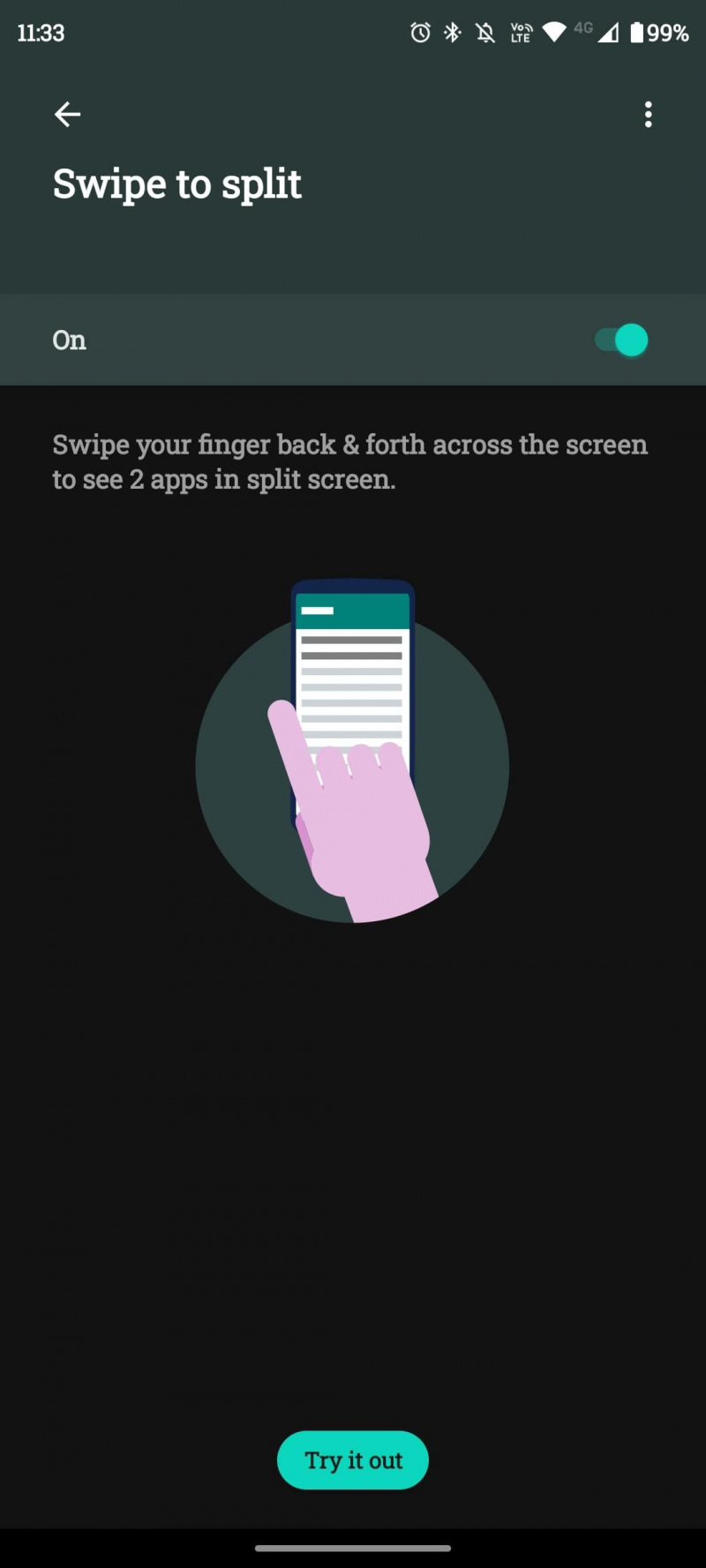
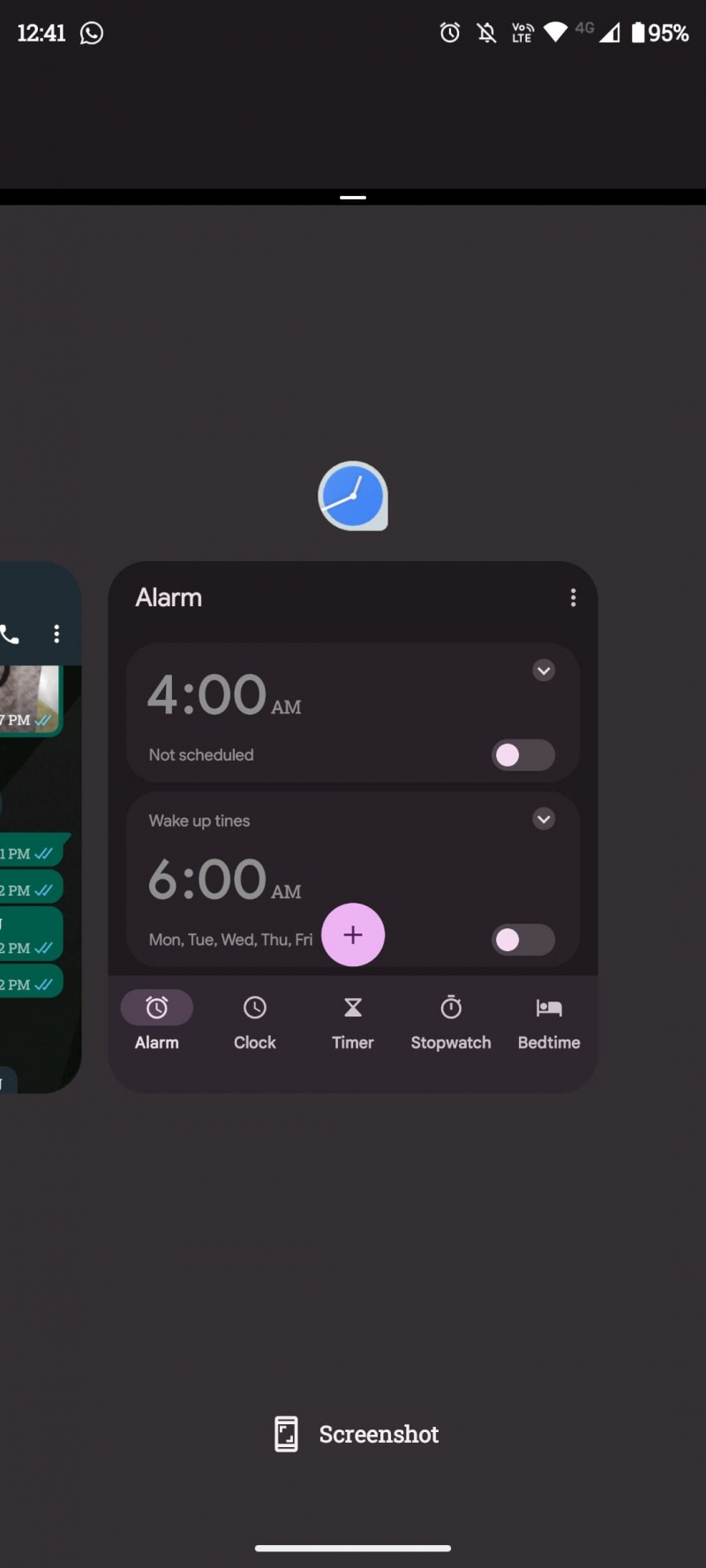
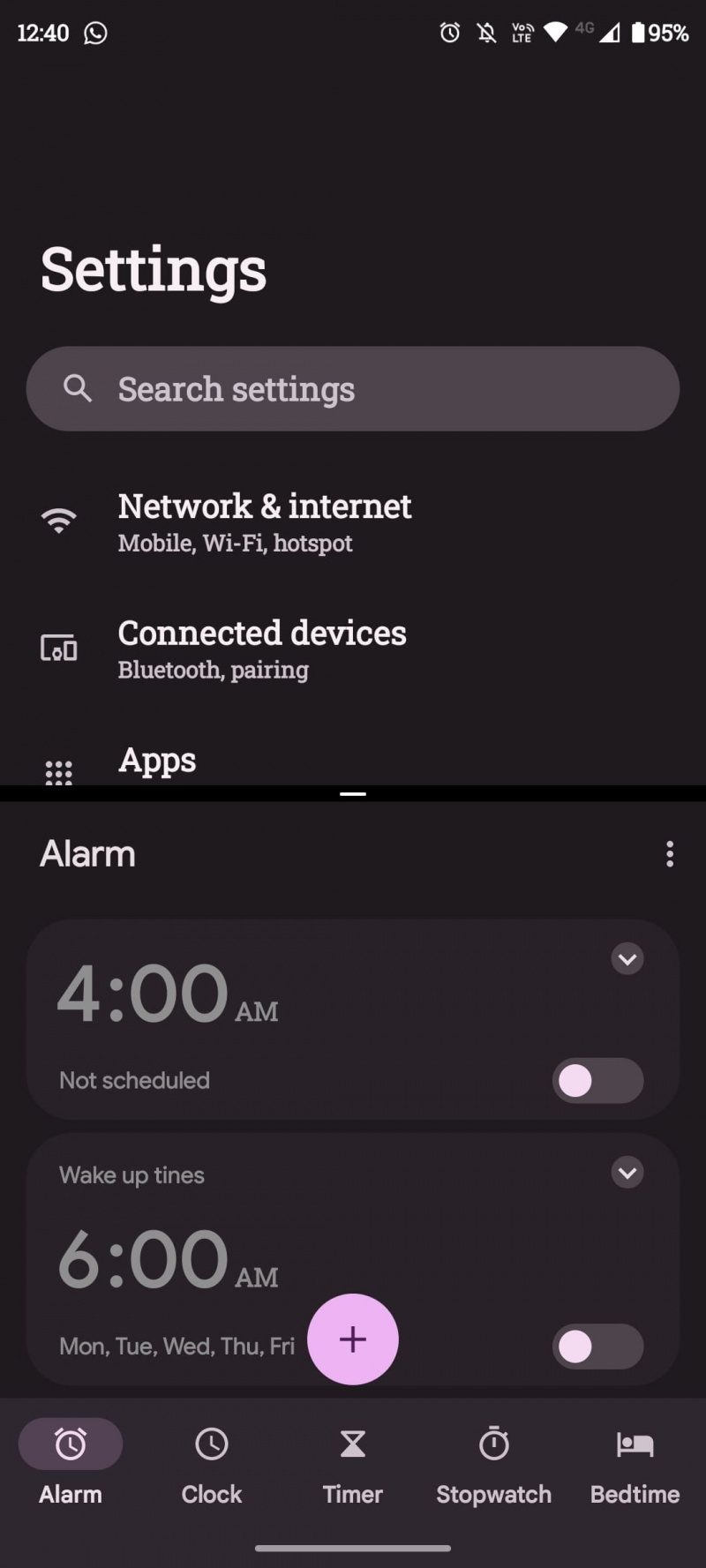
Zum Schweigen bringen
Die Funktion zum Stummschalten eignet sich hervorragend, um einen Klingelton abrupt zu stoppen, ohne in Panik zu geraten. Wenn Sie Ihr Telefon abheben, wird der Klingelton sofort stummgeschaltet.
Zum Entriegeln anheben
Sie müssen die Gesichtserkennung aktivieren und konfigurieren, bevor Sie den Lift zum Entsperren verwenden. Öffnen Sie dazu Einstellungen > Sicherheit > Face Unlock > Einrichten und schau in die Kamera. Aktivieren Sie danach den Lift zum Entsperren in der Moto-App, und Sie müssen keinen Fingerabdruckscanner oder eine PIN verwenden, um Ihr Telefon zu entsperren. Heben Sie einfach Ihr Gerät an und schauen Sie auf den Bildschirm.
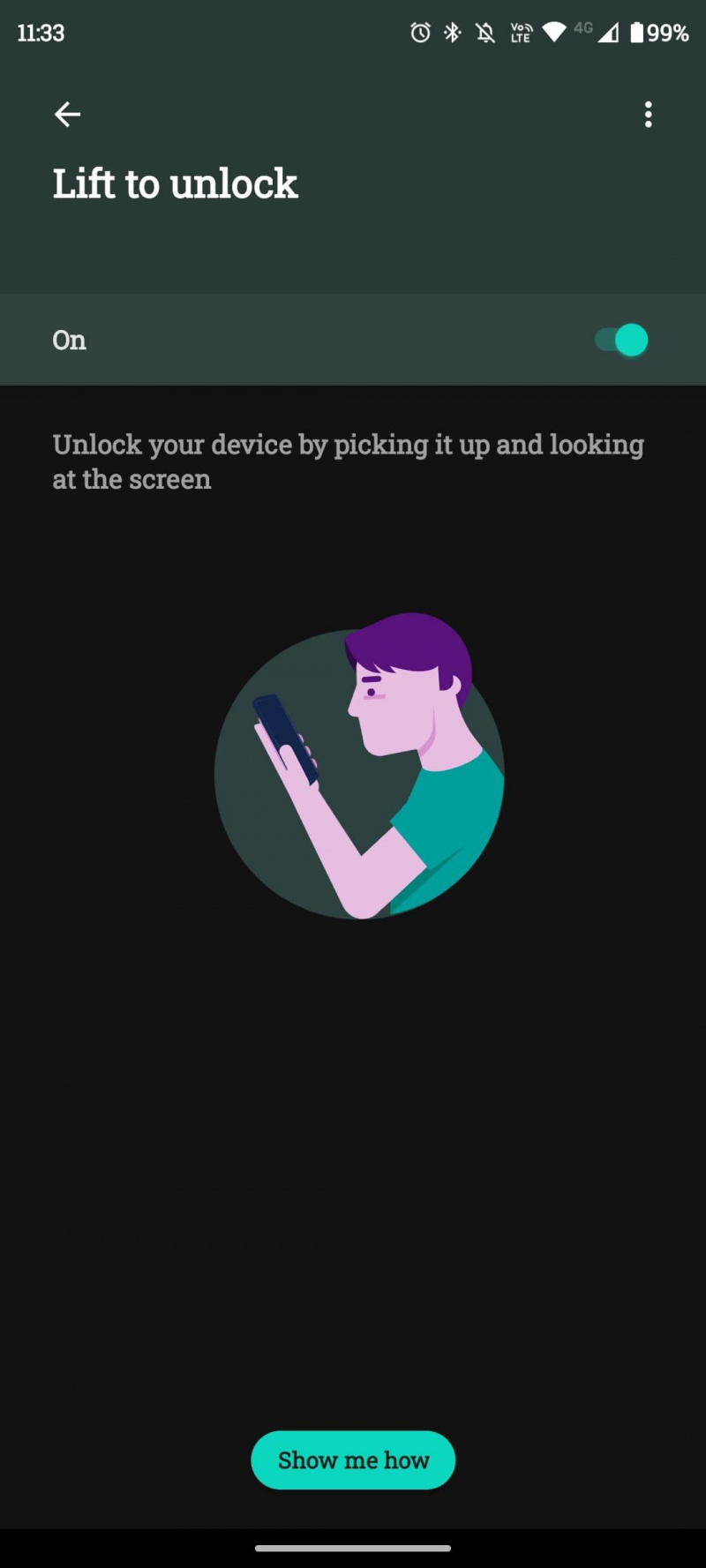
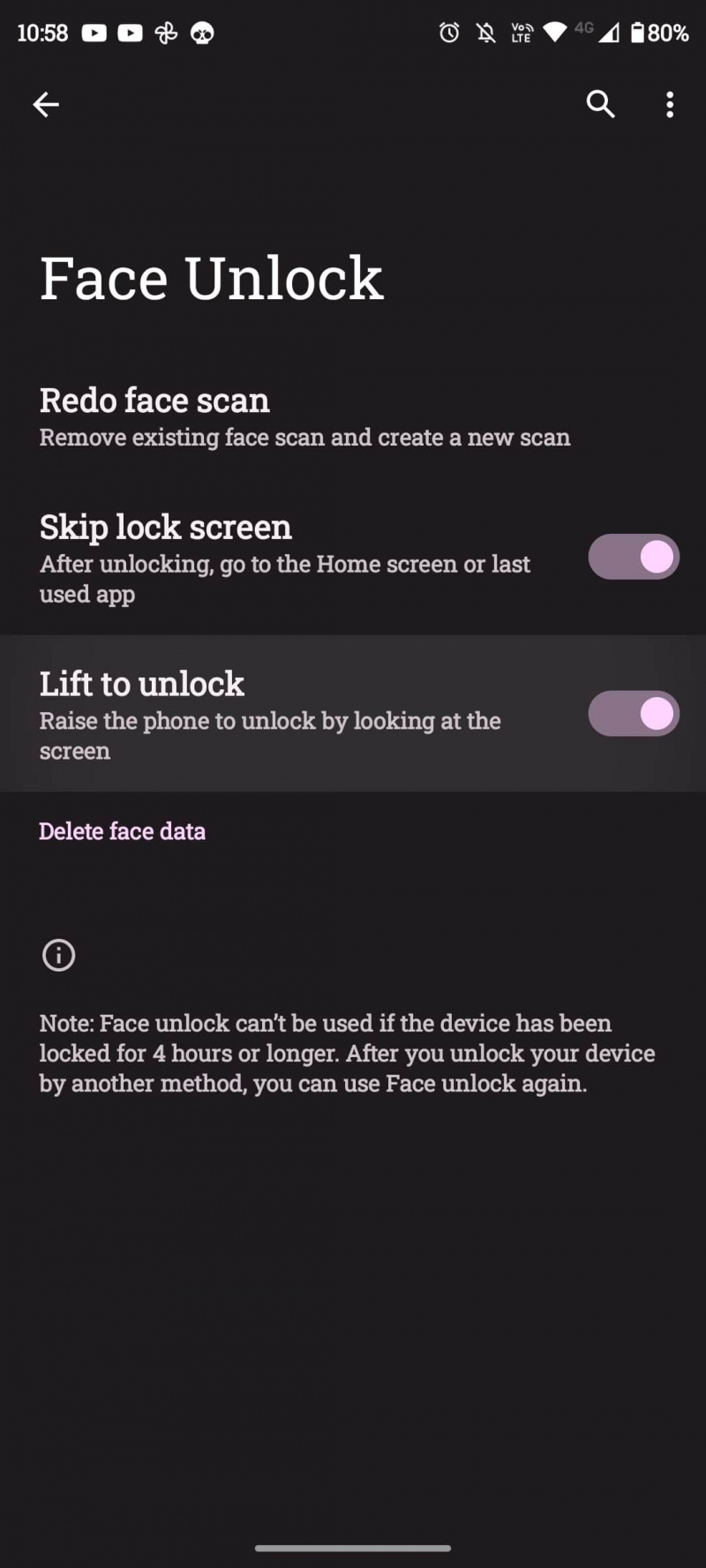
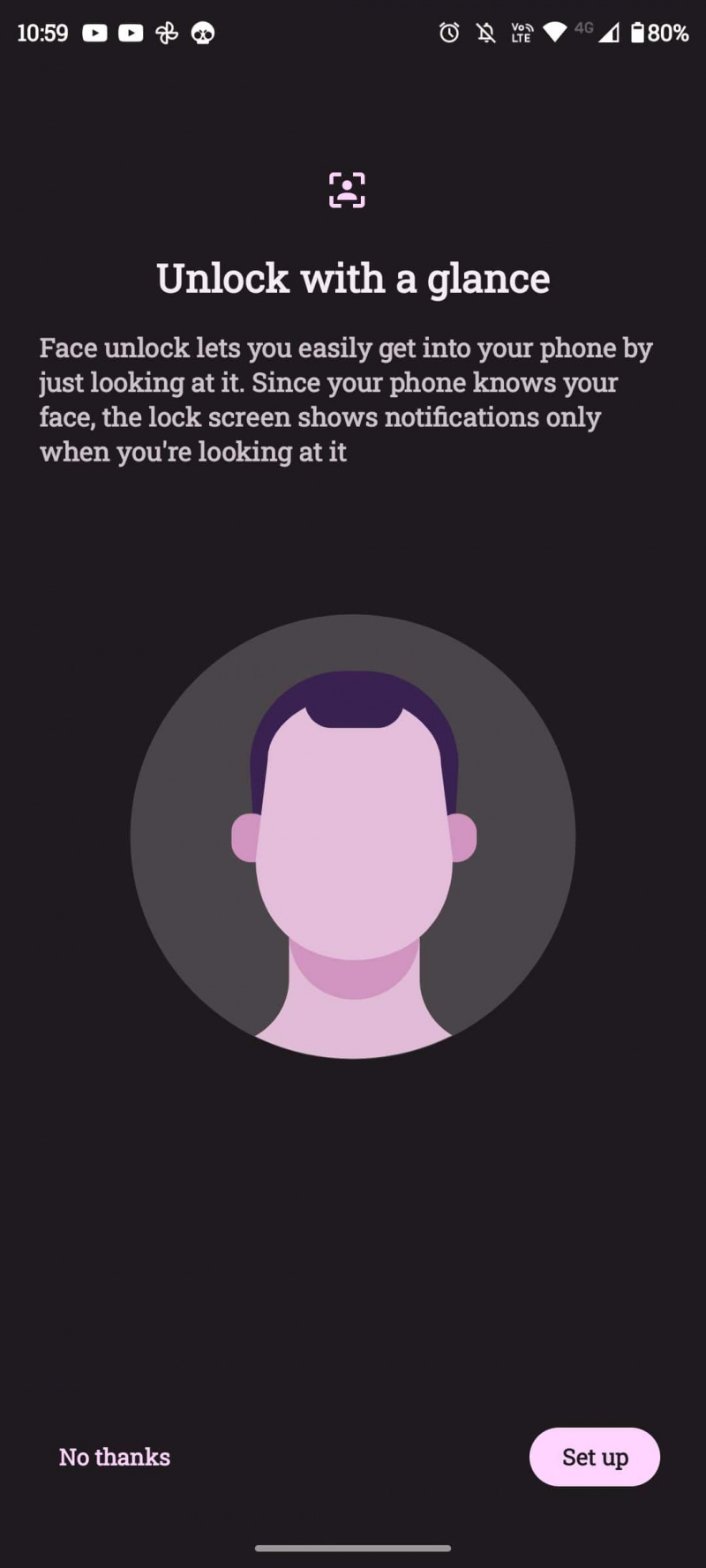
Drei-Finger-Screenshot
Drei-Finger-Screenshot ist kein Game-Changer. Es ist jedoch eine komfortable Alternative zur typischen Methode zum Erstellen von Screenshots, bei der die Lautstärke und der Netzschalter gleichzeitig gedrückt werden. Mit dieser Funktion tippen und halten Sie einfach drei Finger auf Ihrem Bildschirm, um einen Screenshot zu machen.
Power-Touch
Power Touch fügt rechts neben Ihrem Bildschirm ein Mini-Dock hinzu. Sie können Ihren physischen Netzschalter zweimal drücken, um auf dieses Dock zuzugreifen. Sie können auch auf tippen Einstellungen Zahnrad innerhalb des Docks, um zu konfigurieren, welche Apps, Tools oder Kontakte in diesem Dock angezeigt werden.
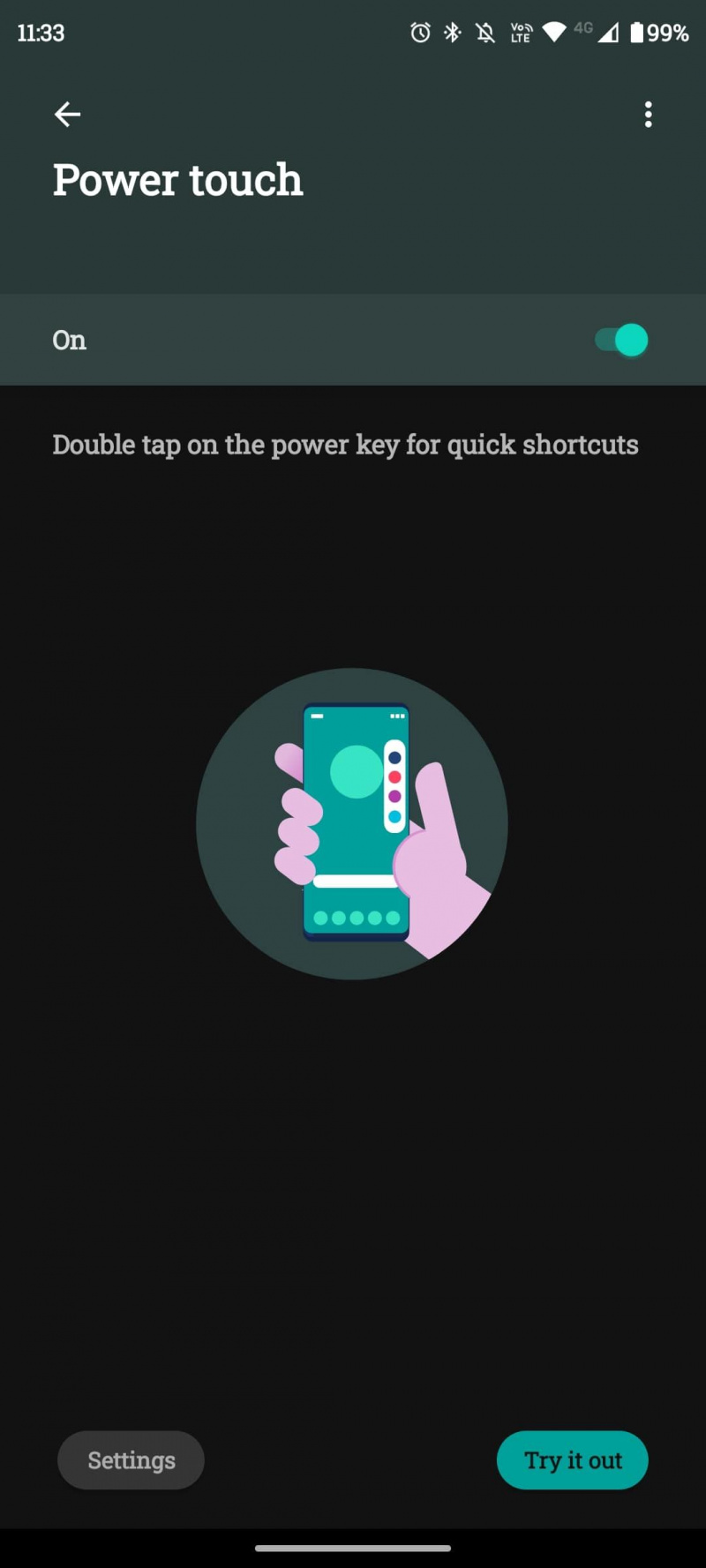
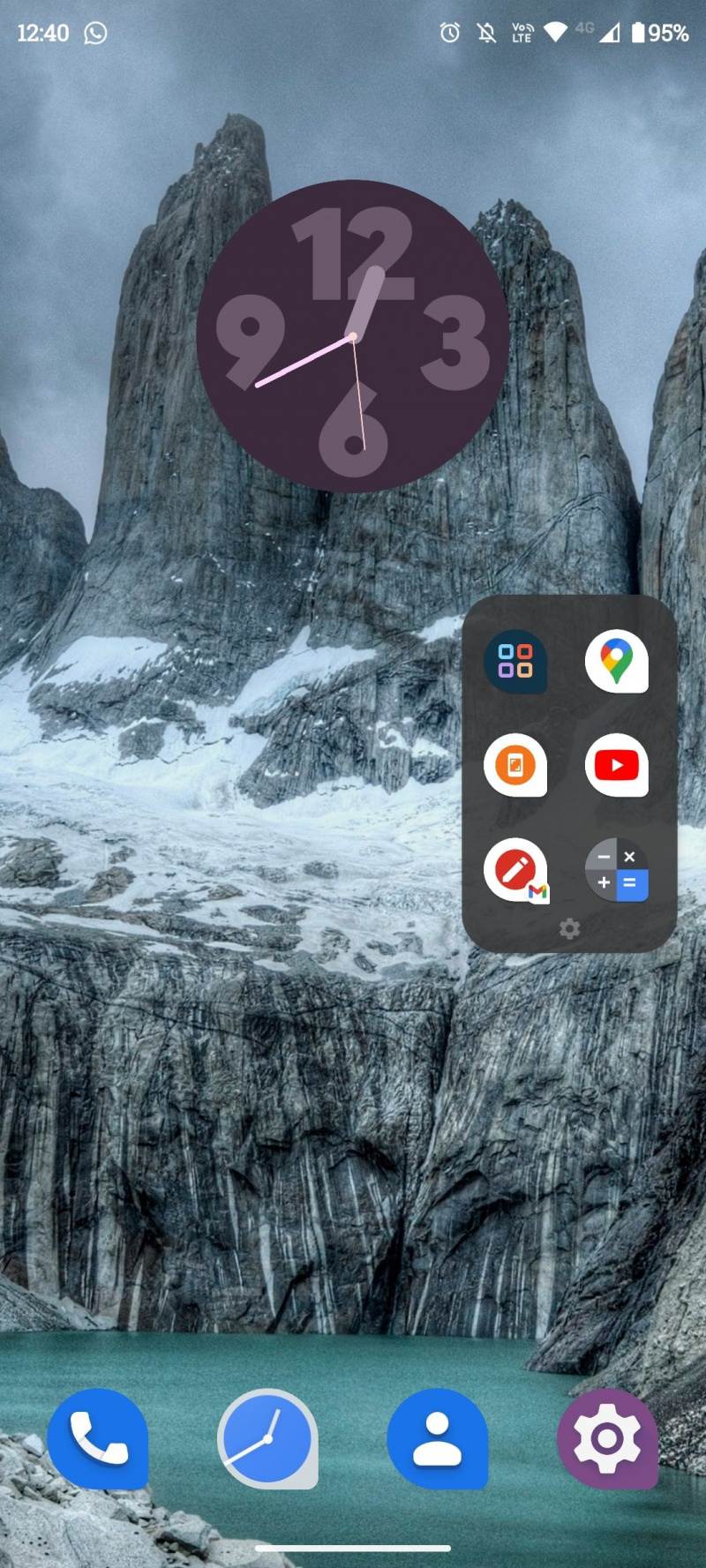
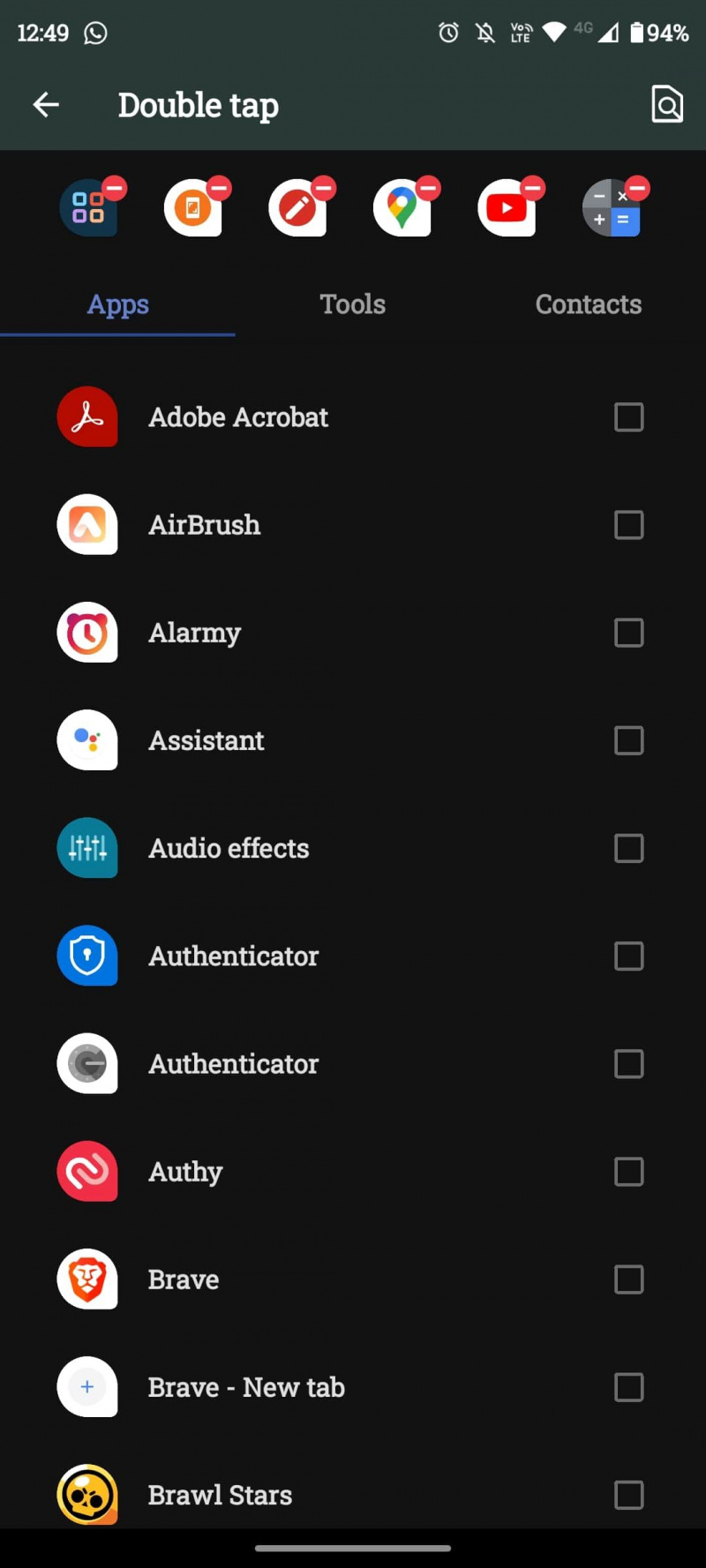
Flip für DND
Es ist ziemlich einfach zu Richten Sie die Funktion „Nicht stören“ auf Android ein . Es ist eine Möglichkeit, bestimmte oder alle Benachrichtigungen zu deaktivieren. Sie können die Einstellungen anpassen, um zu verhindern, dass Ihr Bildschirm für Benachrichtigungen aufwacht, und Benachrichtigungspunkte, Statusleistensymbole, Pop-Benachrichtigungen und Pulldown-Schatten ausblenden.
Flip for DND ist eine fantastische Möglichkeit, DND schnell zu aktivieren oder zu deaktivieren. Anstatt Ihr Telefon zu entsperren, zu wischen, um die Schnelleinstellungen zu öffnen, und auf die DND-Verknüpfung zu tippen, legen Sie Ihr Telefon einfach mit der Vorderseite nach unten ab. Wenn Sie bereit sind, DND zu deaktivieren, legen Sie Ihr Telefon einfach mit der Vorderseite nach oben hin.
Moto-Aktionen: Einfach und nützlich
Moto Actions sind eine einfache Möglichkeit, auf eine Vielzahl von Funktionen zuzugreifen und sie zu verwenden. Sie können produktiver sein und müssen keine Zeit damit verschwenden, in Menüs herumzufummeln. Motorola scheint mit jeder Version von Android mehr hinzuzufügen, also ist es ein sich ständig verbesserndes Toolkit.
Wenn Sie kein Motorola-Gerät besitzen und ähnliche Funktionen wie Moto Actions wünschen, gibt es andere Möglichkeiten, dies zu tun. Sie könnten erwägen, Apps zu verwenden, die auf Automatisierung und Makros basieren.
